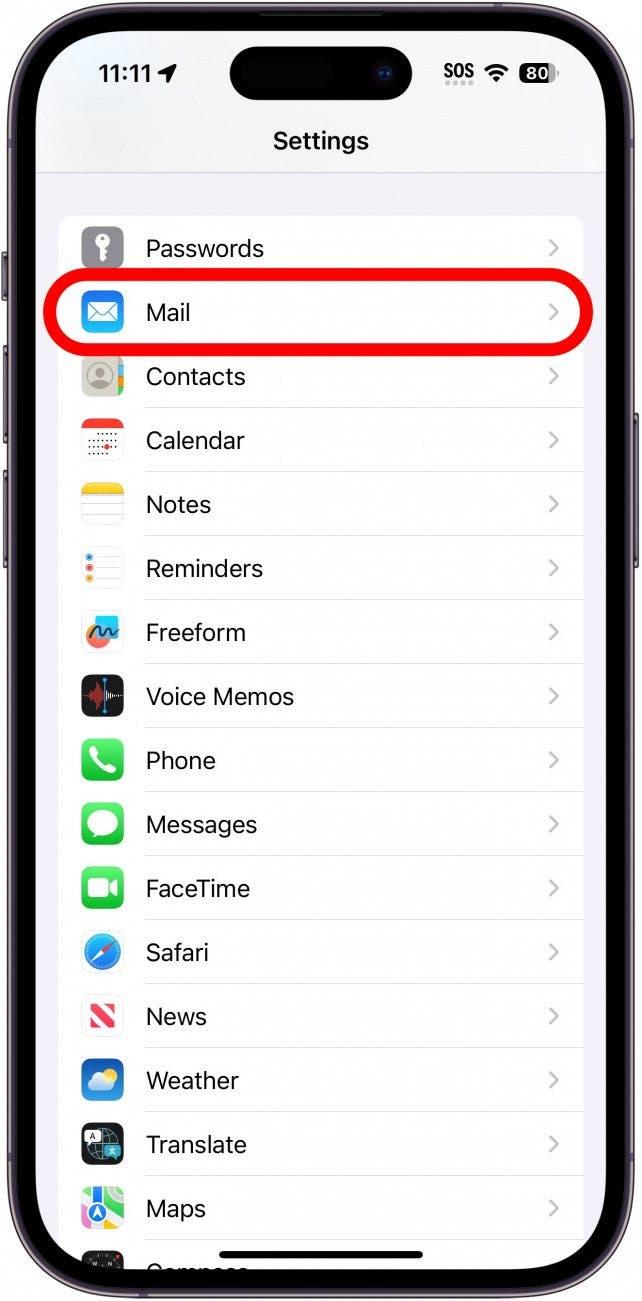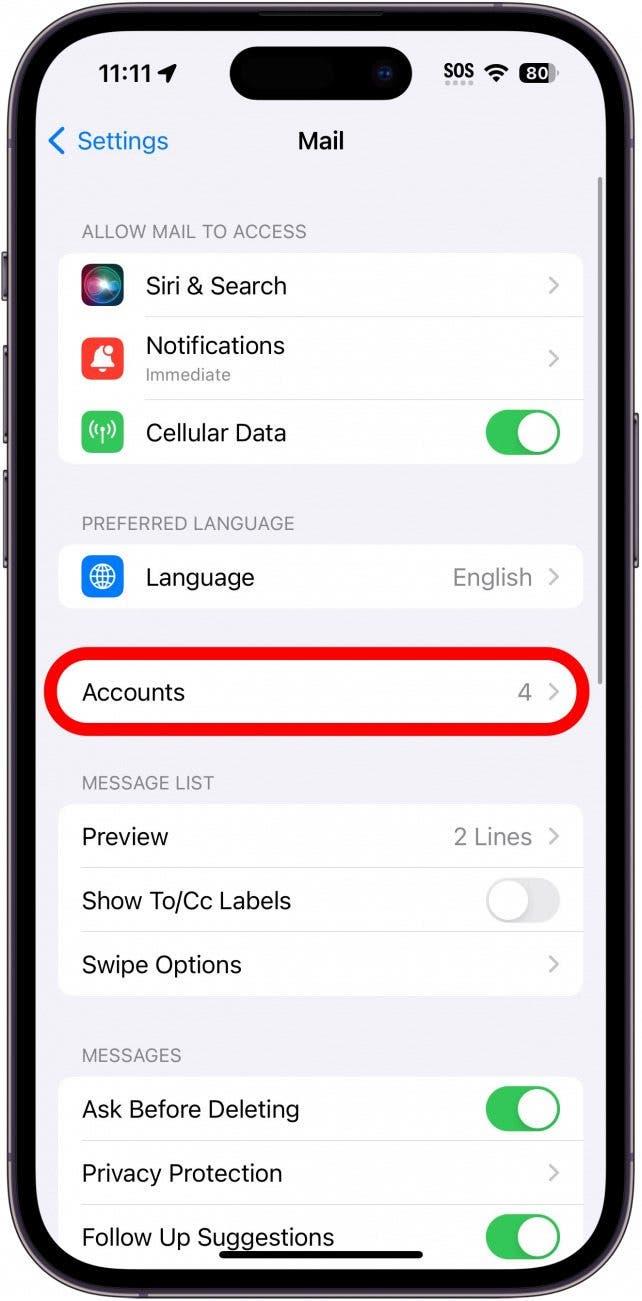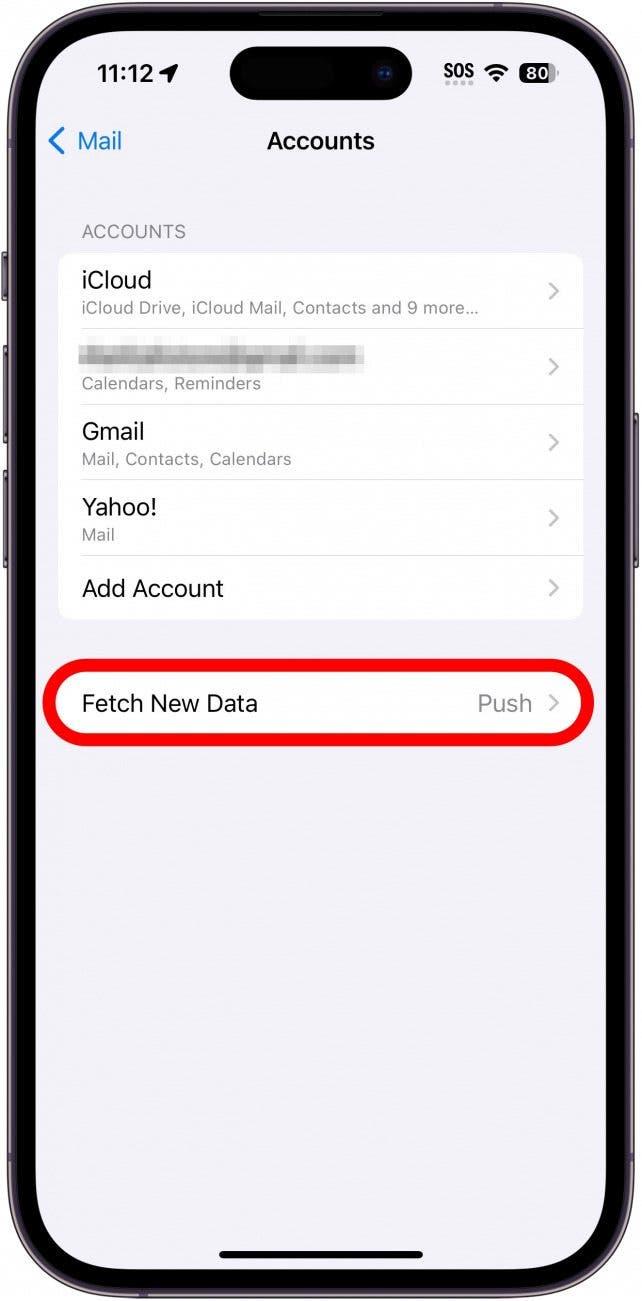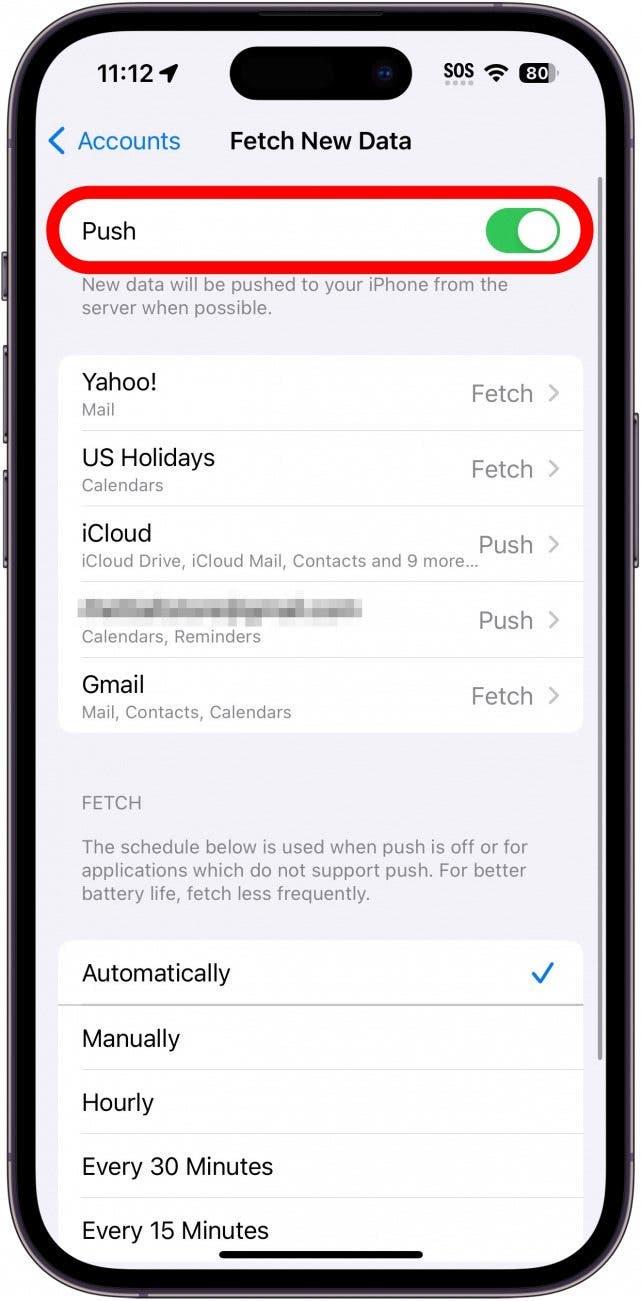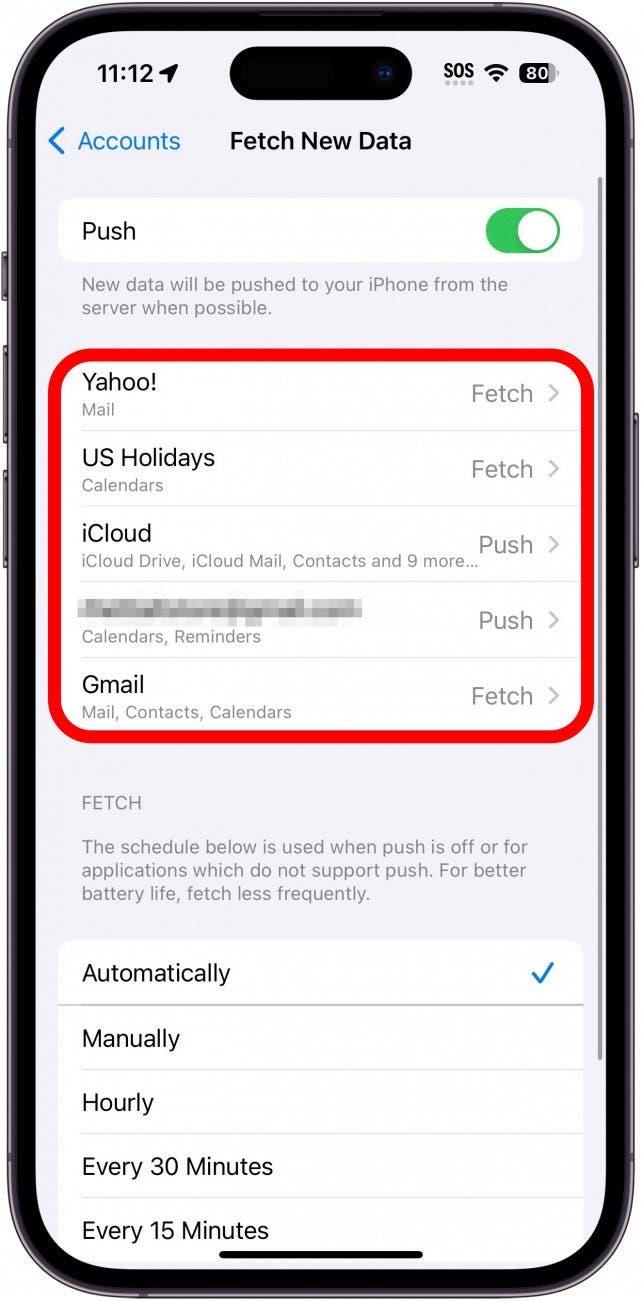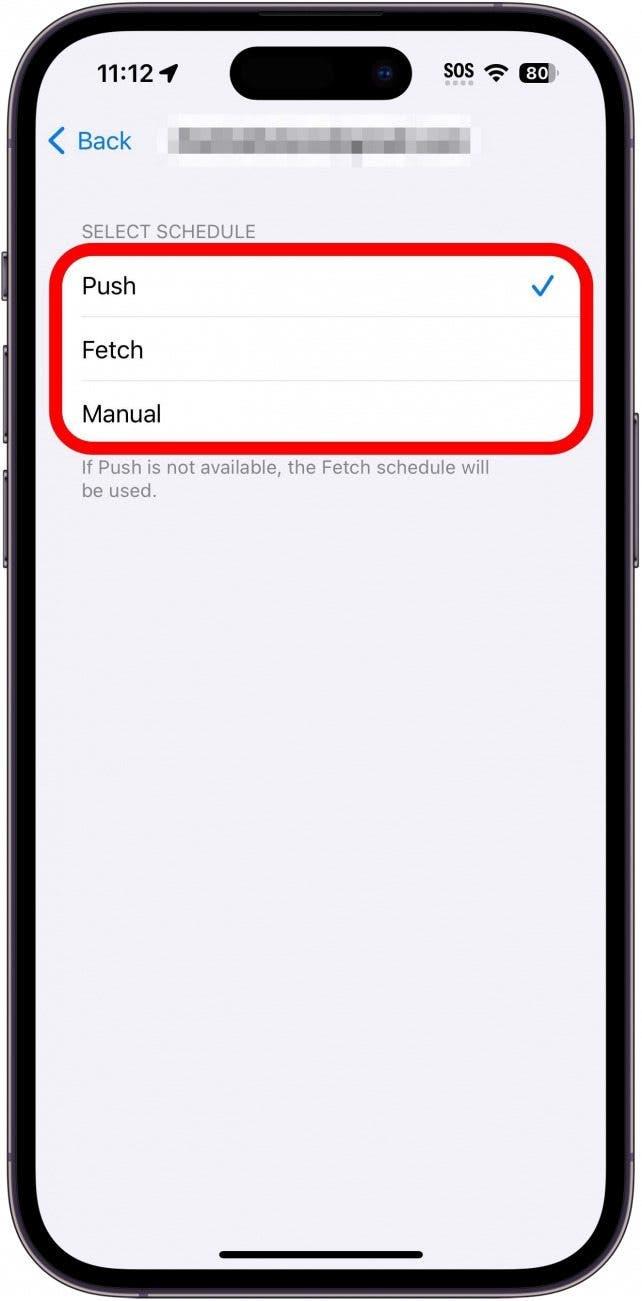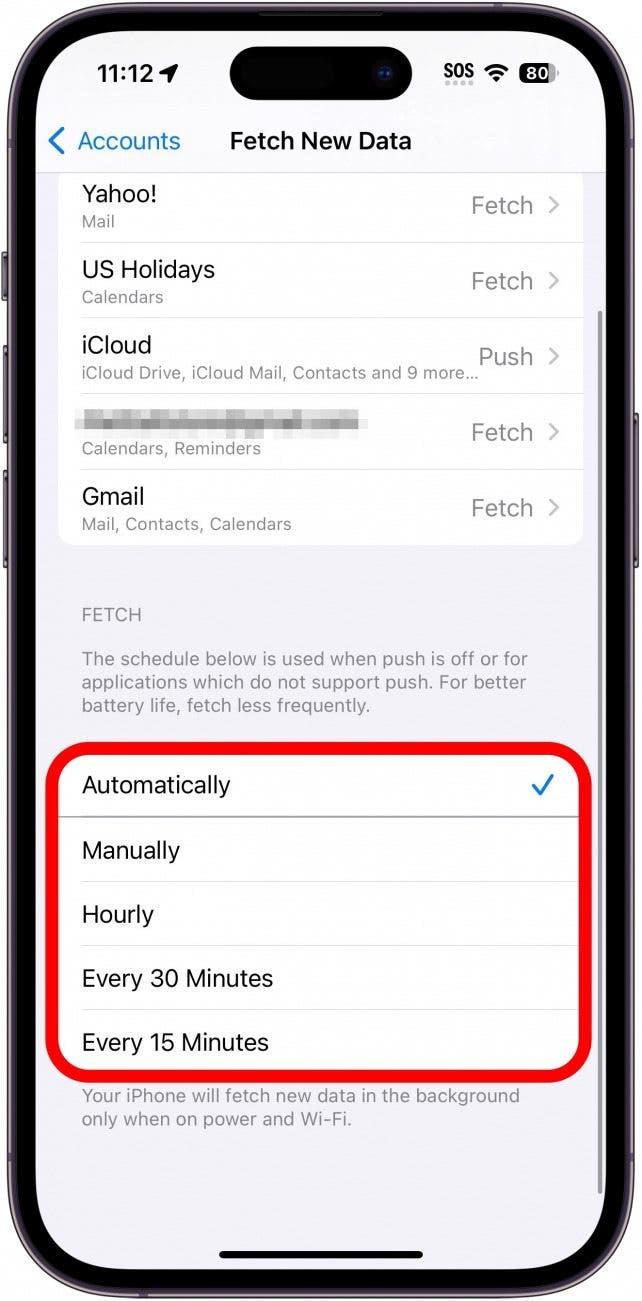Secara lalai, iPhone atau iPad anda akan terus menyemak surat baru dan segera “tekan” ke peranti anda sebagai pemberitahuan. Ini memastikan anda mendapat e -mel baru sebaik sahaja mereka tiba. Walau bagaimanapun, tetapan push juga boleh mengalir lebih banyak bateri kerana peranti anda menyemak e -mel baru secara berterusan. Berikut adalah cara menukar tetapan push untuk mengambil dan menyimpan sedikit lagi bateri.
Mengapa anda suka tip ini:
- Simpan bateri dengan hanya menyemak e -mel baru apabila anda memerlukannya.
- Hanya semak e-mel apabila disambungkan ke Wi-Fi dan elakkan menggunakan data selular anda.
Tekan vs Ambil pada iPhone & iPad
Keperluan Sistem
Petua ini berfungsi pada iPhone dan iPads yang menjalankan iOS/iPados 15 dan lebih baru. Ketahui cara mengemas kini iOS atau iPados ke perisian terkini.
Apabila pilihan push dihidupkan, kemas kini maklumat dihantar ke peranti iOS anda sebagai pembekal anda menerimanya. Walau bagaimanapun, meninggalkan push pada sepanjang masa menggunakan kuasa bateri. Kecuali anda memerlukan e -mel anda untuk menghubungi anda dengan serta -merta, anda harus mematikan dan menggunakan ambil, yang bermaksud iPhone anda akan menyemak mesej secara berkala. Untuk lebih banyak petua penjimatan bateri iPhone dan iPad, pastikan anda Daftar untuk tip percuma kami dari surat berita hari ini. Sekarang, inilah cara untuk menyimpan bateri dengan menetapkan kekerapan untuk mel:
 Temui ciri -ciri tersembunyi iPhone anda satu tip harian setiap hari (dengan tangkapan skrin dan arahan yang jelas) supaya anda boleh menguasai iPhone anda hanya dalam satu minit sehari.
Temui ciri -ciri tersembunyi iPhone anda satu tip harian setiap hari (dengan tangkapan skrin dan arahan yang jelas) supaya anda boleh menguasai iPhone anda hanya dalam satu minit sehari.
- Buka tetapan , dan ketik mel .

- Pilih akaun .

- Ketik Ambil data baru .

- Jika tolak dihidupkan, ketik togol untuk mematikannya.

- Anda juga boleh menyesuaikan tetapan untuk akaun mel individu.

- Selepas memilih akaun, ketik sama ada tolak , ambil , atau manual . Ini akan membolehkan beberapa akaun mel mengemas kini lebih kerap jika diperlukan. Sesetengah e -mel (seperti Yahoo dan Gmail) tidak mempunyai pilihan untuk menggunakan Push dan hanya boleh mengambil e -mel.

- Di bahagian FETCH , pilih berapa kerap anda mahu peranti anda menyemak surat. Pilihan anda setiap 15 minit , 30 minit , setiap jam , secara manual , atau secara automatik . Secara automatik berbeza dari pilihan lain kerana ia hanya akan memeriksa mel apabila peranti anda dipasang dan disambungkan ke Wi-Fi.

Ini akan membantu memelihara hayat bateri dengan mengambil mel lebih kerap. Semakin besar selang waktu, lebih banyak bateri yang akan anda simpan. Jika anda tidak mendapat e -mel di iPhone, tetapan di atas boleh menjadi punca, dalam hal ini, saya akan mengesyorkan menukar push kembali. Seterusnya, lihat petua ini untuk menjimatkan lebih banyak bateri pada iPhone anda.